6 способов включить сигналы движения автомобиля iOS 18 на iPhone
Без малейшего сомнения, «Vehicle Motion Cues» — это похвальная функция. При активации она заставляет ваш iPhone отображать точки по краям экрана, что помогает предотвратить укачивание. Да, вы правы! Вы можете воспользоваться этой совершенно новой функцией, чтобы бороться с укачиванием с помощью вашего iPhone. В этом практическом руководстве я расскажу о 6 различных способах включения укачивания на iPhone. Итак, давайте начнем!
Различные способы включения сигналов движения транспортного средства iOS 18 на iPhone (2024)
От традиционного пути к быстрой команде Siri до быстрого доступа «Назад» — существует множество способов реализовать эту полезную функцию специальных возможностей.
1. Включите сигналы движения автомобиля в приложении «Настройки»
Приложение «Настройки» предоставляет довольно простой способ включения и настройки сигналов движения автомобиля на вашем iPhone.
- Для этого перейдите в приложение «Настройки» -> «Универсальный доступ» -> «Движение» -> «Показывать сигналы движения автомобиля».
- Теперь вы можете оставить функцию «Подсказки движения автомобиля» на своем iPhone включенной всегда или активировать ее только тогда, когда вы находитесь в автомобиле.

2. Включите сигналы движения автомобиля в Центре управления iPhone
Для более легкого доступа и запуска вы можете добавить значок «Подсказки движения автомобиля» в Центр управления.
- Чтобы сделать это, проведите пальцем вниз от правого верхнего угла экрана -> кнопка «Плюс» в левом верхнем углу -> Добавить кнопку управления внизу -> В разделе «Специальные возможности для зрения» выберите значок «Сигналы движения автомобиля», и все готово.
- Отныне вы можете включать сигналы движения автомобиля прямо из Центра управления вашего iPhone.
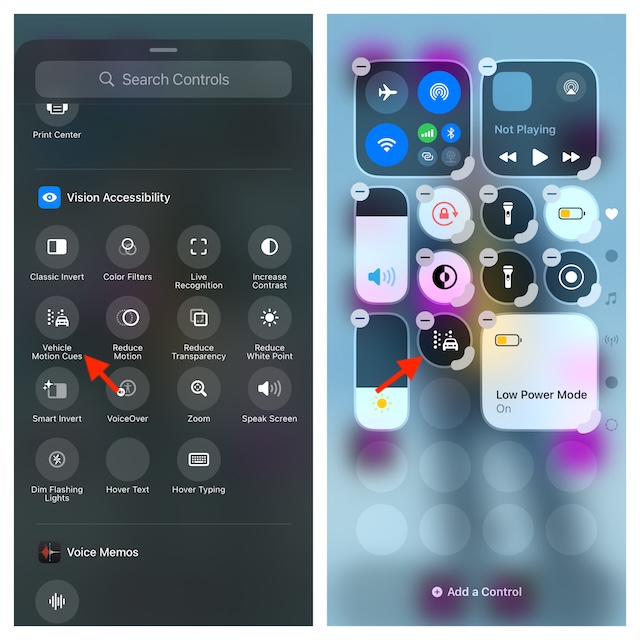
3. Активируйте сигналы движения автомобиля с помощью Siri с помощью голосовой команды
- Siri всегда рядом, чтобы помочь вам мгновенно активировать «Vehicle Motion Cues» на вашем iPhone. Просто активируйте Siri на вашем iPhone и скажите: «Включить Vehicle Motion Cues». Siri сделает всю работу за вас.
4. Активируйте сигналы движения транспортного средства с помощью Siri с помощью письменной команды
Если вы предпочитаете использовать функцию «Ввод текста для Siri», скорее всего, вы будете рады узнать, что можно активировать функцию «Подсказки движения автомобиля» с помощью письменной команды.
- Чтобы настроить его, перейдите в приложение «Настройки» -> «Универсальный доступ» -> прокрутите экран вниз и выберите Siri.
- Теперь включите переключатель «Ввод текста для Siri».

- В дальнейшем вы можете просто вызвать Siri и ввести «Включить сигналы движения автомобиля», чтобы включить эту функцию.
5. Включите сигналы движения автомобиля с помощью голосового сочетания клавиш
«Vocal Shortcut» очень удобен, позволяя вам быстро запускать ваши любимые функции. В частности, вы также можете активировать Vehicle Motion Cues, используя голосовую комбинацию.
- Чтобы начать работу, откройте приложение «Настройки» -> «Специальные возможности» -> «Голосовые сочетания клавиш» -> «Добавить действие/Настроить голосовые сочетания клавиш» -> В разделе «Специальные возможности» выберите «Подсказки движения автомобиля» -> Введите пользовательскую фразу, например «Движение», и подтвердите ее.
- Подготовив голосовую команду, вы можете активировать сигналы движения автомобиля, используя эту специальную фразу на своем iPhone.
6. Включите сигналы движения автомобиля с помощью нажатия на кнопку «Назад»
Функция «Back Tap» также обеспечивает довольно удобный способ активировать сигналы движения автомобиля на вашем iPhone, дважды коснувшись задней панели устройства.
- Чтобы начать работу, откройте приложение «Настройки» -> «Специальные возможности» -> «Касание» -> «Назад коснитесь» -> «Двойное касание» -> В разделе «Специальные возможности» выберите «Подсказки движения автомобиля», и все готово!
Настроив жест нажатия на заднюю панель, вы теперь можете активировать сигналы движения автомобиля на своем iPhone, просто дважды нажав на заднюю панель.
Имея в своем распоряжении несколько удобных способов, выберите тот, который лучше всего подходит вашему вкусу. Как всегда, если вы столкнетесь с какими-либо другими связанными трюками, которыми стоит поделиться, обязательно расскажите о них в комментариях ниже.






